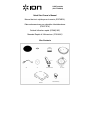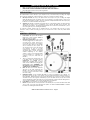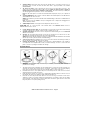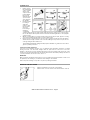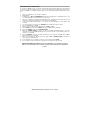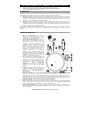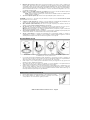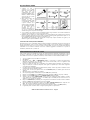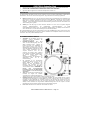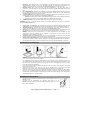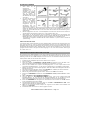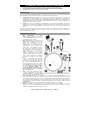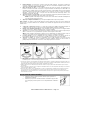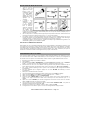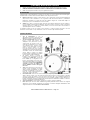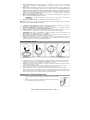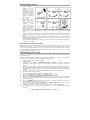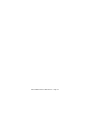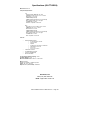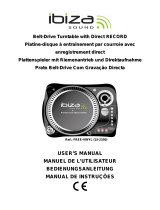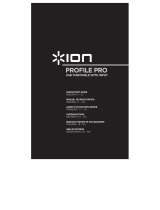iON ION TTUSB10 Manuel utilisateur
- Catégorie
- Plaque tournante
- Taper
- Manuel utilisateur
Ce manuel convient également à
La page charge ...
La page charge ...
La page charge ...
La page charge ...
La page charge ...
La page charge ...
La page charge ...
La page charge ...
La page charge ...
La page charge ...
La page charge ...
La page charge ...

ION TTUSB10 Owner's Manual V4.0 - Page 13
(FRANÇAIS) GUIDE D’INSTALLATION RAPIDE
1. Vous assurer que tous les articles énumérés au début de ce guide sont inclus dans la boîte.
2. LIRE LE LIVRET D’INSTRUCTION DE SÉCURITÉ AVANT DE FAIRE USAGE DU PRODUIT.
3. Allez à http://www.ion-audio.com pour enregistrer le produit.
INTRODUCTION
Le tourne-disque USB se branche directement à un ordinateur afin de transférer vos précieux vinyles au format
numérique. Nous avons inclus deux logiciels afin de vous aider à convertir votre musique :
Le EZ Vinyl Converter (PC seulement) est la façon la plus rapide et la plus simple de convertir vos
enregistrements au média numérique. Le EZ Vinyl Converter permet également de sauvegarder vos
enregistrements dans votre bibliothèque iTunes. L'utilisateur débutant préférera peut-être cette application pour
sa simplicité d'utilisation. Nous avons inclus un guide d'utilisation simplifié avec des instructions détaillées sur
l'installation et le fonctionnement du logiciel.
Audacity (PC et Mac) vise l'utilisateur plus expérimenté. Cette application permet d'utiliser des fonctions
d’édition évoluées, telles que la normalisation, la suppression du bruit, la conversion 78 tr/min et la séparation
automatique des pistes. Le guide d'utilisation pour Audacity se trouve sur les CD inclus, veuillez-vous s'y
référer.
Installation du logiciel : Insérez simplement le CD dans le lecteur de votre ordinateur et suivez les instructions à
l'écran. Lorsque vous avez terminé la conversion du vinyle, vous le pouvez graver sur un CD ou le télécharger sur
des lecteurs multimédia portables.
COMMANDES PRINCIPALES
1. Câble d’alimentation : Ce câble
d’alimentation doit être branché à une prise
murale UNIQUEMENT après que tous les
raccordements ont été effectués.
2. Câbles stéréo RCA : Ces câbles doivent être
branchés dans les entrées audio de votre
système stéréo. (Remarque : vous pouvez
toujours copier des disques sur votre
ordinateur même si les sorties audio du
tourne-disque ne sont pas branchées à un
système stéréo. Il est également possible de
faire l’écoute de vos disques par le biais de
votre ordinateur, si vous avez configuré les
options d’entrée et de sortie de votre
ordinateur correctement et coché l’option
« Software Playthrough » dans Audacity.
Veuillez consulter le guide du logiciel pour
savoir comment configurer votre ordinateur
pour recevoir de l’audio de votre tourne-
disque).
3. Il y a un commutateur sur le panneau
inférieur, à côté des câbles RCA qui permet
de sélectionner entre une entrée phono ou
ligne. Utiliser l'entrée PHONO pour brancher
un tourne-disque à une chaîne stéréo. Utiliser
l'entrée PHONO pour brancher à des entrées
pour lecteur de disques compacts, auxiliaires
et cassette. MISE EN GARDE : Vous
pourriez endommager votre récepteur si
vous branchiez un câble à niveau ligne
dans une entrée phono.
4. Gain: Ce bouton peut être utilisé pour régler
le niveau d’amplification du signal audio
depuis la table tournante. Si l’audio provenant de la table tournante est trop discrète ou trop puissante, utilisez
ce bouton pour régler les paramètres du volume.
5. Sortie audio USB : Branchez la table tournante à votre ordinateur en utilisant le câble USB fourni. Pour
transférer vos disques vinyle sur votre ordinateur, nous vous avons fourni deux progiciels différents sur le CD.
Pour les débutants, le EZ Vinyl Converter est la façon la plus facile et rapide de transférer leurs disques vinyle.
Si vous êtes un utilisateur expérimenté et que vous désirez utiliser des fonctions d’édition évoluées, telles que
la normalisation, la suppression du bruit et séparation automatique des pistes, installez et utilisez le logiciel
facultatif Audacity
6. Bouton Power: Utilisez ce bouton pour mettre la table tournante en marche ou pour l’éteindre.
7. Plateau : Le plateau doit être solidement fixé à la platine tourne-disque avant l’utilisation. La courroie
d'entraînement est située sur l'anneau d'entraînement sous le plateau. Voir la section « Installation » pour plus
de détails sur l’installation de la courroie d’entraînement.

ION TTUSB10 Owner's Manual V4.0 - Page 14
8. Bouton Start/Stop : Ce bouton active ou arrête le moteur de la table tournante. Si le bouton ne semble pas
fonctionner, vérifiez pour vous assurer que la courroie du moteur est installée adéquatement dans comme
décrit dans les INSTRUCTIONS D’INSTALLATION.
9. Entrée niveau ligne de 1/8 po : Il est possible de brancher un lecteur de cassettes, un magnétophone à
bobines ou tout autre source audio à cette prise. Le signal est acheminé à l’ordinateur par le câble USB. Pour
une qualité sonore optimale, assurez vous que la cartouche phono est bien installée. Assurez vous également
que les câbles RCA sont branchés dans un appareil source, ou qu’ils ne sont pas en contact avec du métal.
Remarque : L'entrée audio de 1/8 po n’est pas routée aux sorties RCA du tourne-disque, mais à votre
ordinateur par le biais du câble USB.
10. Sélecteurs de vitesse 33 et 45 tr/min : Ces touches sélectionnent la vitesse du plateau de la platine tourne-
disque. Un voyant rouge indique quelle vitesse (tr/min) a été sélectionnée.
NOTE: Si la platine tourne-disque est mis hors tension en mode 45 tr/min, il reviendra automatiquement
en mode 33 tr/min lorsqu’il sera réactivé.
11. Support pour adaptateur 45 RPM: Vous pouvez placer l’adaptateur 45 lorsqu’il n’est pas utilisé.
Bras de lecture : Les items 12 à 16 font partie du bras de lecture. Veuillez vous référez à la section « Réglage du
bras de lecture » pour plus de détails sur ces commandes. Votre modèle sera équipé d’un bras droit ou en S selon le
modèle acheté.
12. Contrepoids et anneaux de pression : Le contrepoids est utilisé pour équilibrer l'ensemble principal de la
coquille et de la cartouche de sorte que la pression de l'aiguille appliquée au disque soit adéquate.
13. Réglage de la commande anti-dérapage : Cette commande sert à compenser pour la force d’appui. Veuillez
vous référer à la section « Réglage du bras de lecture » pour plus de détails.
14. Serre-bras : Le serre-bras est conçu spécialement pour maintenir le bras de lecture en place lorsqu’il n’est pas
utilisé. Le serre-bras est conçu pour demeurer en position relevée lorsqu’il est déverrouillé.
NOTE : Lorsque la platine tourne-disque est déplacé, il est recommandé que la coquille soit enlevée et que le
serre-bras soit verrouillé pour éviter d’endommager le bras de lecture ou la platine tourne-disque.
15. L’écrou de blocage : L’écrou en aluminium sert à fixer solidement la coquille et la cartouche au bras de
lecture tubulaire. Veuillez vous référer à la section « Installation de la cartouche » pour plus de détails.
16. Cartouche et coquille : La cartouche est préinstallée sur une coquille standard. La cartouche peut être
remplacée et est compatible avec les différentes cartouches standards. Assurez-vous de bien retirer le
plastique transparent avant de faire fonctionner le tourne-disque à partir de la cartouche.
INSTALLATION DU PLATEAU
Mise en garde : Une installation incorrecte du plateau peut occasionner un mauvais rendement de la platine tourne-disque, une
instabilité du plateau ou causer des dommages permanents au moteur.
1. La courroie de caoutchouc a été pré-installée sur le plateau de la table tournante. Cependant, veuillez tourner le plateau de l’autre côté
et vous assurer que la courroie est attachée et n’est pas tordue. Si la courroie se détache pendant l’expédition, veuillez la placer autour
de l’anneau interne inférieur du plateau de la table tournante, tel qu’illustré au #1 ci-haut.
2. Installez le plateau sur l’axe central puis appuyez fermement. Assurez-vous que le plateau tourne uniformément et qu’il n’oscille pas
excessivement.
3. Tournez le plateau pour qu’un des orifices soit aligné avec l’interrupteur situé au coin avant de la platine tourne-disque. L’axe du moteur
en cuivre devrait être visible de cet orifice.
4. Insérez votre doit et retirez la courroie d’entraînement en caoutchouc de l’anneau interne et installez-la sur l’axe du moteur. Assurez-
vous de ne pas tordre la courroie d’entraînement en caoutchouc en effectuant cette étape. Assurez-vous que le plateau tourne
uniformément. Si la courroie d’entraînement est correctement installée, il devrait y avoir une légère tension qui arrête le plateau après
l’avoir fait tourner avec la main.
INSTALLATION DU PARE-POUSSIÈRE
1. Attachez les supports du pare-poussière ci-inclus au pare-poussière, tel
qu’illustré dans le tableau.
2. Attachez le pare-poussière à la table tournante en insérant les supports dans
les trous du pare-poussière prévus à cet effet, tel qu’illustré dans le tableau ci-
haut.

ION TTUSB10 Owner's Manual V4.0 - Page 15
INSTALLATION DU BRAS DE LECTURE
1. Tournez le contrepoids
dans le sens des
aiguilles d’une montre
jusqu’à ce qu’il soit
complètement penché
vers l’avant (NOTE :
C’est également la
quantité de tension
maximale qui peut être
appliquée sur la
cartouche).
2. Il devrait y avoir
maintenant un
sentiment de tension
et de résistance
lorsque la coquille est
levée et abaissée.
Tournez le contrepoids
dans le sens inverse
des aiguilles d’une
montre (en vous éloignant du point de pivot) jusqu’à ce que le sentiment de tension et de résistance soit parti.
Lorsque fait correctement, le bras de lecture devrait pivoter avec très peu de résistance indiquant qu’il y a 0
gramme de pression sur l’aiguille.
3. Avec le contrepoids en sa nouvelle position éloignée du point de pivot du bras de lecture, saisissez l'anneau de
pression du contrepoids et tournez-le jusqu'à ce que « 0 » soit en position verticale.
4. Pour terminer, tournez le contrepoids (et l'anneau de pression) dans le sens des aiguilles d'une montre (vers le
point de pivot) jusqu'à ce que la quantité désirée de pression soit atteinte. Si le contrepoids tourne 360 degrés
au-delà du point zéro, 3.5 devra être ajoutée à la nouvelle lecture de l'anneau de pression.
L'assemblage coquille et cartouche inclus avec la platine tourne-disque exige un minimum de 3 grammes et un
maximum de 5 grammes pour un rendement optimal.
RÉGLAGE DE LA COMMANDE ANTI-DÉRAPAGE
Dans la plupart des cas, la commande anti-dérapage doit être réglée au minimum. L’anti-dérapage compense pour la
force d’appui qui se produit avec certaines cartouches lorsque l'aiguille s'approche du centre du disque. Si la platine
tourne-disque saute excessivement pendant la lecture inversée et le scratch tout en s'approchant de l'axe central,
essayez d’augmenter l'anti-dérapage en utilisant les incréments indiqués sur le cadran. Commencez par ajouter un
incrément de 1, examinez le résultat, ensuite augmentez-le un peu plus, et ainsi de suite.
CONVERSION DU VINYLE 78 TR/MIN
Pour convertir les disques 78 tr/min, vous devez installer et utiliser l'application Audacity. Cette application se trouve
sur le CD inclus dans la boîte. Veuillez installer Audacity et suivre les indications ci-dessous pour l'enregistrement
des 78 tr/min. Pour toute question concernant Audacity, veuillez consulter son guide d'utilisation inclus sur le CD.
1. Branchez le tourne-disque au port USB de l'ordinateur.
2. Lancez Audacity.
3. Dans Audacity, allez à EDIT -> PREFERENCES et réglez Recording Device USB Audio Codec « USB Audio
Codec », ceci représente votre tourne-disque (sélectionnez 2 canaux pour enregistrer en stéréo).
4. Sélectionnez la carte de son de votre ordinateur comme appareil de lecture par défaut. Veuillez noter que le
nom de l'appareil peut varier d'un ordinateur à l'autre, mais ne sélectionnez pas « Microsoft Sound Mapper ».
5. Puis, cochez « Software Playthrough » afin de pouvoir écouter la musique à partir de l'appareil audio durant
l'enregistrement.
6. Vous êtes maintenant prêt à enregistrer. Appuyez sur la touche RECORD dans Audacity pour lancer
l’enregistrement.
7. Faites jouer le 78 tr/min à 33 tr/min ou 45 tr/min.
8. Une fois l'enregistrement du matériel désiré terminé, appuyez sur la touche STOP dans Audacity.
9. Cliquez sur le menu EDIT, puis sur SELECT, et ensuite sur ALL (raccourci : « CTRL-A »).
10. Cliquez sur le menu EFFECT et ensuite sur CHANGE SPEED.
11. Lorsque la fenêtre CHANGE SPEED s'ouvre, vous verrez les choix de vitesse pour les vinyles standard. Le
réglage « from » régler à 33 tr/min ou 45 tr/min, selon la vitesse que vous avez sélectionnée, puis « to » à
78 tr/min.
12. Cliquez sur la touche PREVIEW pour entendre l'enregistrement reconverti à la bonne vitesse de 78 tr/min.
Cliquez sur OK pour finaliser la conversion à 78 tr/min.
13. Une fois terminé, vous pouvez sauvegarder le fichier en allant à FILE -> EXPORT AS WAV. Ceci permet de
sauvegarder l'enregistrement en fichier audio .WAV.
14. Sélectionnez un répertoire sur l'ordinateur, nommez le fichier et cliquez sur SAVE.
15. L'enregistrement se trouve dans le répertoire où vous l'avez sauvegardé dans l'étape précédente.
La page charge ...
La page charge ...
La page charge ...
La page charge ...
La page charge ...
-
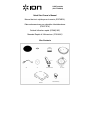 1
1
-
 2
2
-
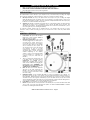 3
3
-
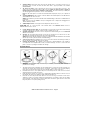 4
4
-
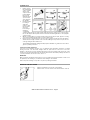 5
5
-
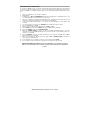 6
6
-
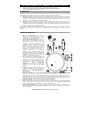 7
7
-
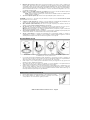 8
8
-
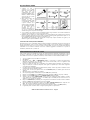 9
9
-
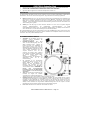 10
10
-
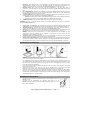 11
11
-
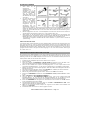 12
12
-
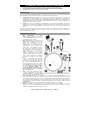 13
13
-
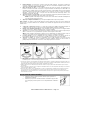 14
14
-
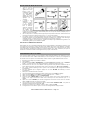 15
15
-
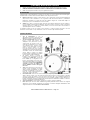 16
16
-
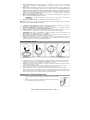 17
17
-
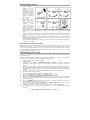 18
18
-
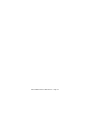 19
19
-
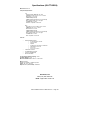 20
20
iON ION TTUSB10 Manuel utilisateur
- Catégorie
- Plaque tournante
- Taper
- Manuel utilisateur
- Ce manuel convient également à
dans d''autres langues
- italiano: iON ION TTUSB10 Manuale utente
- English: iON ION TTUSB10 User manual
- español: iON ION TTUSB10 Manual de usuario
- Deutsch: iON ION TTUSB10 Benutzerhandbuch
Documents connexes
-
iON ION TTUSB Manuel utilisateur
-
iON ION TTUSB Manuel utilisateur
-
iON TTUSB05 Manuel utilisateur
-
iON TTUSB05 Manuel utilisateur
-
iON TTUSB05XL Manuel utilisateur
-
iON TTUSB05XL Manuel utilisateur
-
iON PROFILE PRO Manuel utilisateur
-
iON PROFILE PRO Guide de démarrage rapide
-
iON PROFILE PRO Manuel utilisateur
-
iON ITT- USB 05 Le manuel du propriétaire
Autres documents
-
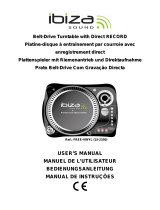 Ibiza PLATINE-DISQUE AVEC ENREGISTREUR USB/SD (FREEVINYL) Manuel utilisateur
Ibiza PLATINE-DISQUE AVEC ENREGISTREUR USB/SD (FREEVINYL) Manuel utilisateur
-
Numark Industries Numark TTUSB Manuel utilisateur
-
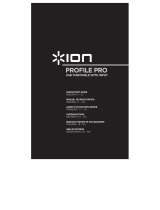 ION Audio ION PROFILE PRO Le manuel du propriétaire
ION Audio ION PROFILE PRO Le manuel du propriétaire
-
DJ-Tech Vinyl USB 50 Manuel utilisateur
-
Numark TT1625 Guide de démarrage rapide
-
Ibiza PLATINE-DISQUES USB (LP200) Manuel utilisateur
-
Akai BT500 Mode d'emploi
-
Numark TTXUSB turntable Le manuel du propriétaire
-
DJ-Tech Vinyl USB 5 Manuel utilisateur
-
Roadstar TTL-6970EPC Manuel utilisateur